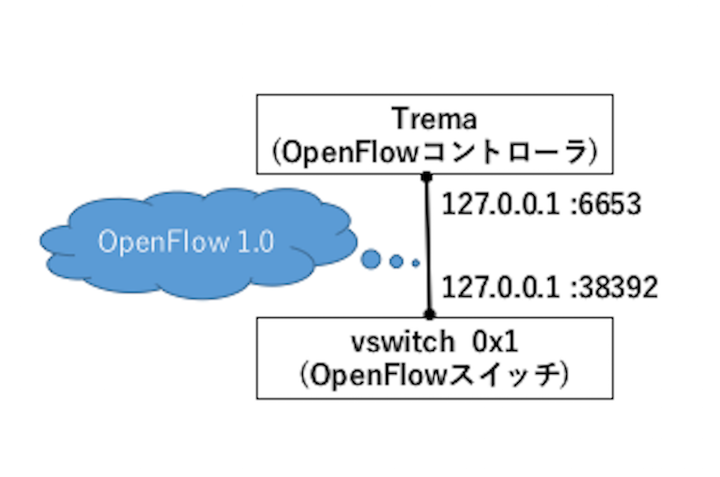OpenFlow環境構築
OpenFlowを学習するための環境構築を行う。
今回は、開発・学習コストが比較的低い「Trema」を採用し、その入門であるHello,Trema!
(https://yasuhito.github.io/trema-book/#hello_trema)
を実装する。
プログラムの解説は省略します。
開発環境
- OS Ⅹ EL Capitan
- Vitualbox(5.1.0)
- Vagrant(1.9.1)
- Ubuntu16.04
- Trema 0.10.1
- ruby 2.3.1
- OpenFlow 1.0
Tremaとは
TremaはNECによって開発されたOpenFlow1.0準拠のフルスタックのOpenFlowコントローラフレームワーク。
プログラミング言語としてはRubyに対応していて、GPL v2ライセンスで提供されている。
現在では、Tremaのフレームワークである「Trema edge」においてOpenFlow 1.3に対応している。
TremaはLinux用のソフトウェアで以下のディストリビューションで動作が可能。
- Ubuntu Linux
- Debian GNU/Linux
- CentOS 6 系, 7系
Tremaに必要なソフトウェアは以下
- sudo : Tremaはroot権限でコマンドを実行する
- Ruby : Tremaを使ったコントローラの開発にもRubyを使う
- Bundler : Rubyライブラリのインストーラ
- Open VSwitch : OpenFlow に対応したソフトウェアスイッチの一種
Tremaの開発・学習コストが比較的低いと言われる理由は、仮想マシン1台でOpenFlowスイッチ・OpenFlow コントローラ・ホストの動作を確認できる点にある。
他のOpenFlowコントローラフレームワークを用いる場合には、仮想マシンを複数立てたり、Mininetを利用する必要がある。
さっそく環境構築
Vagrantで仮想マシンを立てる
- Vagrantfile(だいぶ適当です。。)
Vagrant.configure("2") do |config|
config.vm.box = "bento/ubuntu-16.04"
#Vitual boxのケーブル接続設定
config.vm.provider "virtualbox" do |vb|
vb.customize ["modifyvm", :id, "--cableconnected1", "on"]
end
config.vm.define "trema" do |trema|
#ホスト名の設定
trema.vm.hostname = "trema"
#ホストOSと通信するIPアドレスの設定
trema.vm.network "private_network", ip: "192.168.33.33"
end
#ansibleの設定
config.vm.provision "ansible" do |ansible|
ansible.playbook = "provisioning/site.yml"
ansible.inventory_path = "provisioning/hosts"
ansible.limit = 'all'
end
end
- 仮想マシンの起動・SSH
$ vagrant up
$ vagrant provison (ansibleを利用していない人は省略)
$ vagrant ssh trema
Rubyのインストール
以下のサイトを参考にしました。
http://kinnnikutsuu.blogspot.jp/2016/12/linuxtrema-ruby-httpsgorails.html
- Ruby 2.3.1 を入れる(他のバージョンでもいけるかも)
$ sudo apt-get update
$ sudo apt-get install git-core curl zlib1g-dev build-essential libssl-dev libreadline-dev libyaml-dev libsqlite3-dev sqlite3 libxml2-dev libxslt1-dev libcurl4-openssl-dev python-software-properties libffi-dev
$ cd
$ wget http://ftp.ruby-lang.org/pub/ruby/2.3/ruby-2.3.1.tar.gz
$ tar -xzvf ruby-2.3.1.tar.gz
$ cd ruby-2.3.1/
$ ./configure
$ make
$ sudo make install
$ ruby -v
ruby 2.3.1p112 (2016-04-26 revision 54768) [x86_64-linux]
- Tremaの最新バージョン[0.10.1]に対応しているBundlerのバージョンを指定して、インストールする
$ gem install bundler -v 1.11.2
Open vSwitchのインストール
$ sudo apt-get install -y openvswitch-switch
$ sudo service openvswitch-switch start
Hello,Trema!
Hello Trema!はもっとも簡単なOpenFlowコントローラである。その機能はOpen vSwitchと接続して Hello, 0x1! (0x1 はOpen vSwitchに割り当てたdatapath-id) と表示する。
設定ファイル記述
- ディレクトリ構成
プロジェクト用のディレクトリ「hello_trema」内にOpenFlowコントローラに関するすべてのファイルを置く。
└ hello_trema
├ lib
└ hello_trema.rb
├ trema.conf
└ Gemfile
- hello_trema.rb
ソースコード用のディレクトリ「lib」内にOpenFlowコントローラー本体の実装を行う。
# Hello World!
class HelloTrema < Trema::Controller
# Tremaの起動後に出力
def start(_args)
logger.info 'Trema started.'
end
# Open vSwitchと接続後に出力
def switch_ready(datapath_id)
logger.info "Hello #{datapath_id.to_hex}!"
end
end
- trema.comf プログラムの実行には、OpenFlowスイッチが1台必要であるため、設定ファイル「trema.conf」に記述する。
vswitch {datapath_id 0x1}
- Gemfile
gemの取得元https://rubygems.orgを指定し、Tremaの実行環境(0.10.1)を取得する
source 'https://rubygems.org/'
gem 'trema','~> 0.10.1'
Tremaのインストール
Bundlerを利用し、Gemfileに記述した実行環境をセットアップする。Gemfile に記述したTremaと、それに依存するgemファイル一式を自動的にインストールし、Tremaの実行コマンドを「bin」ディレクトリに生成します。
$ bundle install --binstubs
$ ./bin/trema -v
セットアップにエラーがなく、Tremaが正常にインストールされていればOK
Tremaの実行
$ cd hello_trema
$ ./bin/trema run ./lib/hello_trema.rb -c trema.conf
Trema started.
Hello 0x1!
Open vSwitchと接続して、割り当てたdatapath-idである 「Hello, 0x1!」 が表示されれば完了。
おわりに
今回は、Tremaの入門である「Hello,Trema!」を実行する環境を構築した。
Tremaは仮想スイッチ(OpenvSwitch)などの情報をtrema.confに記述して実行することで、仮想マシン1台でスイッチとコントローラの動作を検証することができる。
前述した通り、OpenFlowスイッチはローカルループバック 127.0.0.1 経由でOpenFlowフレームワーク Trema と接続している。
つまり、この間のやり取りを見たい場合、以下のコマンドで観察できる。
$ tcpdump -i lo
おまけ
ネットワークネームスペース機能(netns)を利用することで独立した仮想的なネットワーク環境を作ることもできます。
これによって、様々な環境をエミュレートすることができます。
以下にその例を記述します。
- trema.comf
vswitch('0x1') { dpid 0x1 }
netns('host1') {
ip '192.168.1.2'
netmask '255.255.255.0'
route net: '0.0.0.0', gateway: '192.168.1.1'
}
netns('host2') {
ip '192.168.2.2'
netmask '255.255.255.0'
route net: '0.0.0.0', gateway: '192.168.2.1'
}
link '0x1', 'host1'
link '0x1', 'host2'
- 構成図
Tremaの魅力を分かって頂けたでしょうか?
OpenFlow初心者は、まずリピータハブ・スイッチングハブ、ルータの動作を実現してみるといいと思います。
それでは、TremaからOpenFlowを楽しく勉強しましょう!!